- A+
Word是一款很棒的办公软件,而我们在编辑Word文档的时候,经常会插入到各种不同的表格,这时候如果将文字输入到不同的表格偶尔会出现不自适应大小的情况,那么如何让文字自动适应单元格大小呢?下面就一起来看看操作方法吧。
Word文字自动适应单元格大小的方法
首先,打开插入了表格的Word文档。
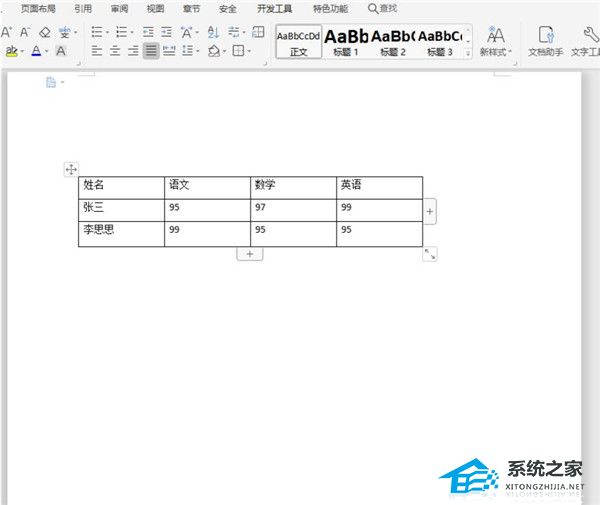
然后,选中所有单元格范围,单击鼠标右键,选中【表格属性】选项。
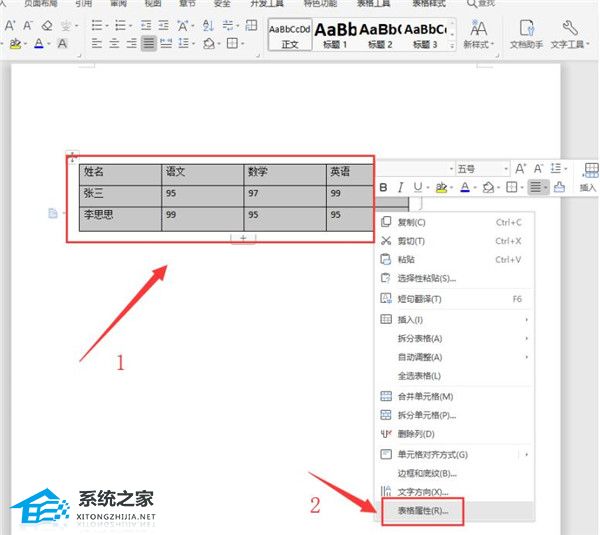
在弹出的表格属性面板中,切换到【单元格】页面,单击【选项】按钮。
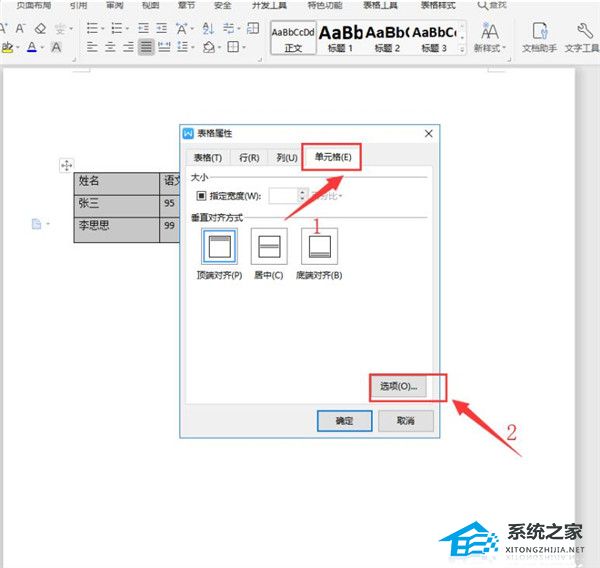
接着,在弹出的单元格选项面板中,勾选【适应文字】,按【确认】按钮。
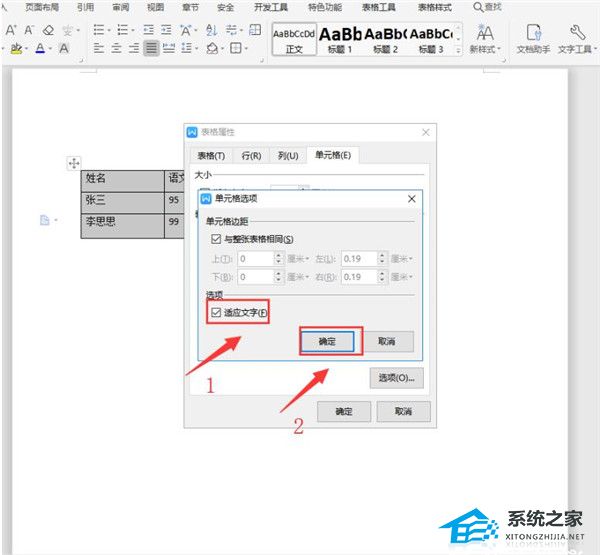
最后,返回表格属性面板,按【确认】按钮即可。
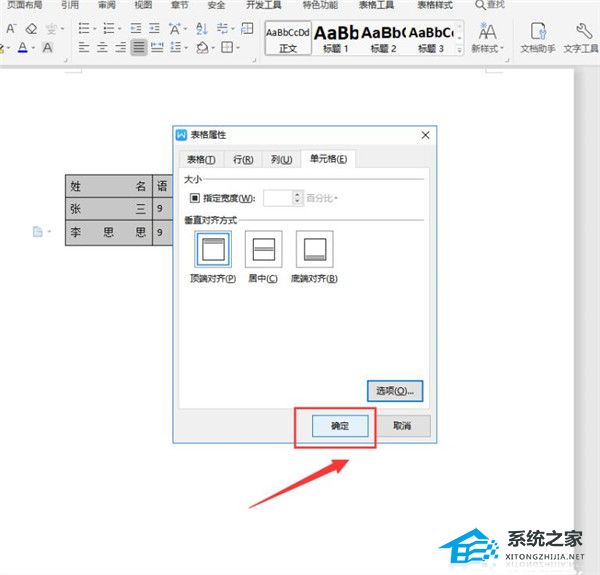
这样,表格内的文字就会自动适应单元格大小了。
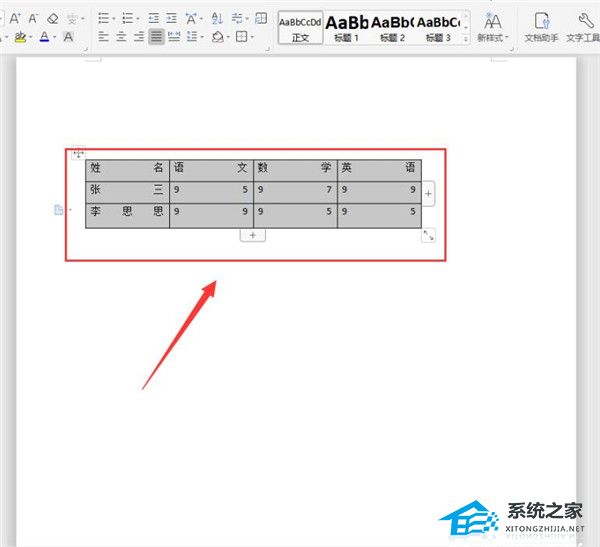
希望本文对遇到此故障的朋友有所帮助,如有需要可以在下方留言,进行互动,或者留下您的联系方式,方便沟通交流。欢迎大家分享经典维修案例,软件使用教程技巧等,投稿邮箱:smailmeng2018@163.com.斯维智能科技@恩腾技术圈 WWW.RVIBO.COM.
- 扫一扫关注抖音
-

- 扫一扫关注我们
-



![[系统教程]Win11死亡空间2闪退怎么办?Win11玩死亡空间2闪退解决方法教学](https://www.rvibo.com/wp-content/themes/begin/timthumb.php?src=https://www.rvibo.com/wp-content/uploads/2023/02/20230206085946-84.jpg&w=280&h=210&a=&zc=1)
![[系统教程]Win7运行启动项命令是什么?Win7设置开机启动项的方法](https://www.rvibo.com/wp-content/themes/begin/timthumb.php?src=https://www.rvibo.com/wp-content/uploads/2023/02/20230206080006-40.jpg&w=280&h=210&a=&zc=1)
![[系统教程]Win7如何关闭硬件加速?Win7关闭硬件加速的方法](https://www.rvibo.com/wp-content/themes/begin/timthumb.php?src=https://www.rvibo.com/wp-content/uploads/2023/02/20230206080002-27.jpg&w=280&h=210&a=&zc=1)
![[系统教程]Win7升级Win10数据会丢失吗?win7升级win10保留数据](https://www.rvibo.com/wp-content/themes/begin/timthumb.php?src=https://www.rvibo.com/wp-content/uploads/2023/02/20230206075959-70.png&w=280&h=210&a=&zc=1)

